Embora estejamos testemunhando o pico dos avanços nos jogos, alguns usuários ainda preferem títulos antigos, antes favoritos, como Simulador de trem da Microsoft.
O jogo criado pela Microsoft em 2001 ainda tem lugar em seu nicho, com a formidável base de jogadores.
Porém, nem tudo é pão com manteiga para quem, lembrando os bons velhos tempos, tenta execute o Train Simulator no Windows 10.
Aqueles que tentaram tiveram muitos problemas para iniciar o jogo. Aqueles que pularam o primeiro obstáculo, experimentaram uma abundância de travamentos e vários erros.
Agora, garanto que este jogo pode ser jogado em algo que não seja o Windows 98 ou ME. Mas, há uma longa estrada (ou ferrovia, se você preferir) diante de nós, com muitas tarefas.
Então, pegue sua caixa de CD empoeirada e siga as etapas abaixo.
Como instalar o Microsoft Train Simulator em um PC com Windows 10
- Requisitos do sistema (sim, você leu certo)
- Preparação
- Instalação
- Atualizando
- Configurando
- Ajustes finais
- Add-ons importantes
1. Requisitos do sistema (sim, você leu certo)
Isso pode parecer estranho, mas, supostamente, este jogo requer placas gráficas Nvidia exclusivamente.
O que significa que os gráficos ATI / AMD simplesmente não cabem no mecanismo bastante desatualizado. Com isso em mente, todo o resto deve estar no local.
Basicamente, como o jogo foi lançado no início do século e já tem 16 anos, você quase pode executá-lo em uma calculadora. Mas, a calculadora alimentada com o adaptador gráfico Nvidia, no entanto.
Se você tiver uma configuração de GPU dupla, digamos, com ATI e combinação Intel integrada, apenas force o jogo a rodar com a GPU integrada.
Isso deve eliminar os obstáculos relacionados à GPU e podemos avançar com segurança para o segmento de preparação.
Confira essas GPUs externas para desempenho de nível de classe!
2. Preparação
A primeira parte da sequência de preparação é remover completamente as instalações antigas do Microsoft Train Simulator.
Se você instalou o jogo e encontrou problemas com ele (e isso é muito provável), certifique-se de seguir as etapas abaixo:
- No Windows Search barra, tipo Ao controle e aberto Painel de controle.
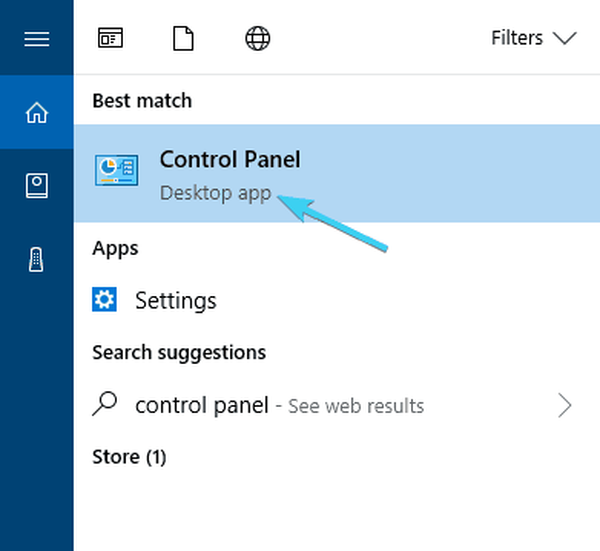
- De Categoria ver, selecionar Desinstalar um programa.
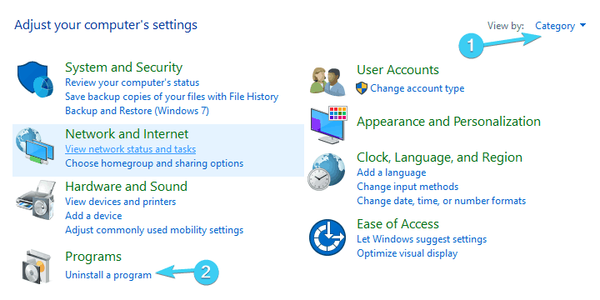
- Navegar para Microsoft Train Simulator, clique com o botão direito nele e desinstale-o.
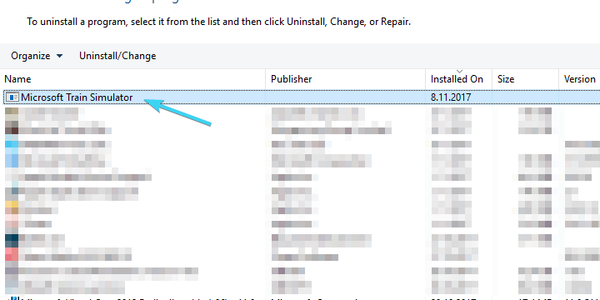
- Navegar para Arquivos de Programas (ou Arquivos de Programa x86) e Dados do aplicativo pastas respectivamente e exclua tudo o que você inseriu manualmente.
- Reinicie o seu PC.
Uma vez que lidamos com isso, existem algumas etapas peculiares, mas ainda assim essenciais, que você deve realizar antes da instalação.
Ou seja, parece que o UAC (User Account Control) bloqueia a instalação do Train Simulator.
Isso é autoexplicativo se levarmos em consideração a total ausência de suporte legado retroativo para jogos antigos no Windows 10.
Além disso, você provavelmente deve desativar a conexão com a Internet durante a instalação do jogo também.
Agora, para evitar todo esse barulho, recomendamos que você use esta ferramenta bacana para 'silenciar' o UAC durante o restante da instalação. Você pode baixá-lo aqui. Execute-o antes da instalação e siga em frente.
3. Instalação
O procedimento de instalação para este título “antigo, mas dourado” também inclui vários ajustes. Apenas certifique-se de não apressar as coisas e siga as instruções de perto para que funcione:
- Inserir o primeiro disco de instalação no compartimento de CD-ROM e, quando solicitado, selecione Execute Setup.exe.
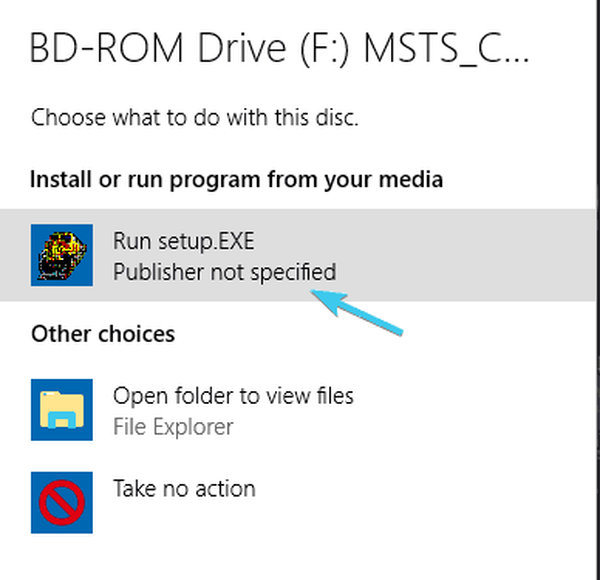
- Clique em Instalar.
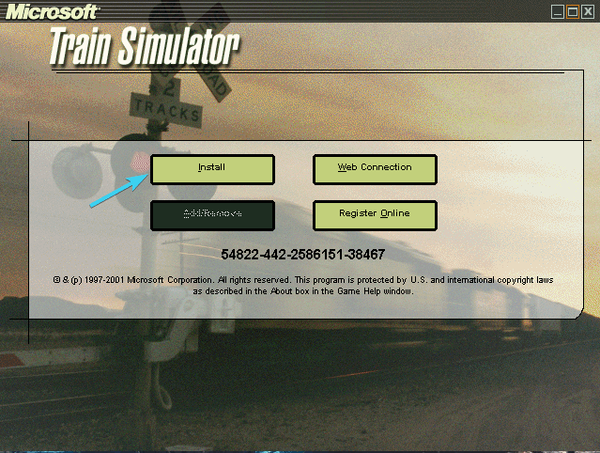
- Clique na seta direita.
- Declínio Adobe Acrobat Reader 4 ofereça educadamente clicando em Não.
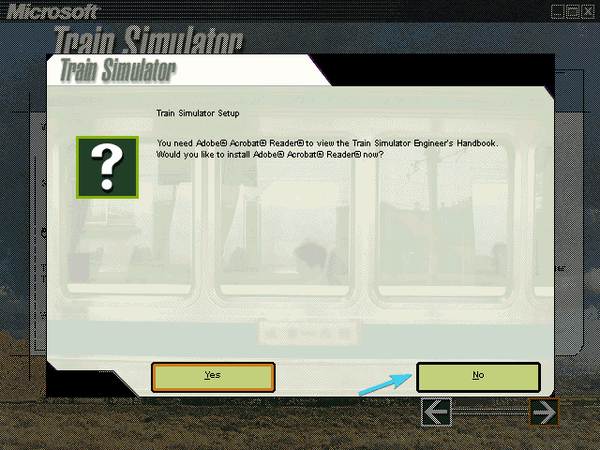
- Clique em Personalize as opções de instalação e então na seta direita novamente.
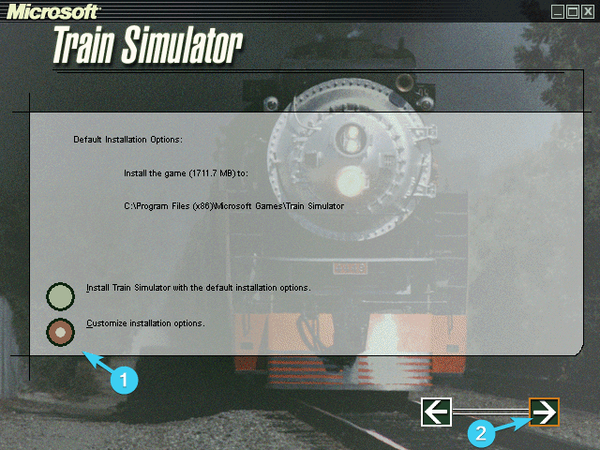
- Selecione os "Instalação completa”Opção.
- Debaixo de "O simulador de trem será instalado na pasta abaixo”, Clique mudança e então na seta direita.
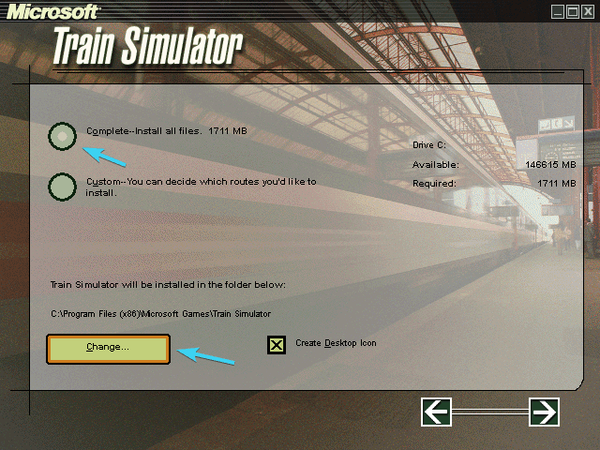
- Selecione o caminho que está na outra partição. Não instale o jogo na partição do sistema (C :). Crie a pasta, nomeie-a como quiser (o MSTS é adequado na minha opinião) digitando o caminho na linha de caminho. Aqui está o exemplo: D: MSTS
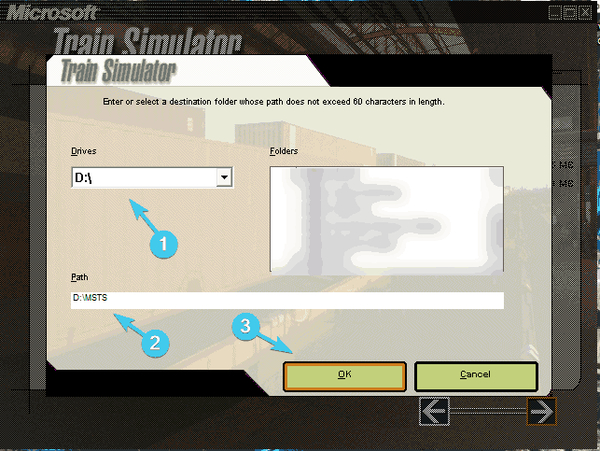
- Clique Está bem e deixe o instalador criar a nova pasta. Seta para a direita novamente.
- Quando solicitado em 27%, insira o segundo disco e clique Está bem.
- Assim que a instalação terminar, clique no Reiniciar botão.
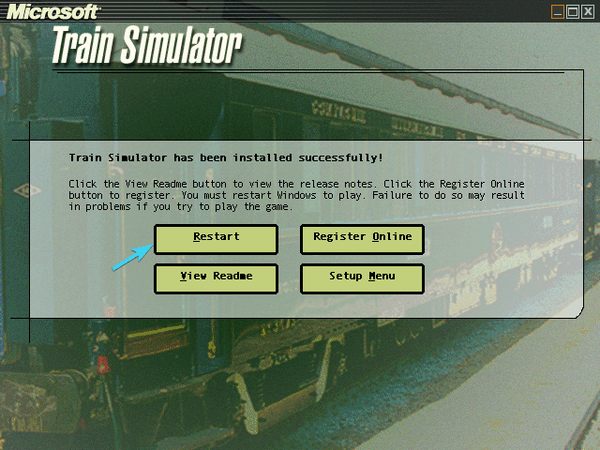
- Não inicie o Train Simulator ainda.
Isso deve bastar em relação à instalação. Mas, antes de começarmos o jogo, ainda existem algumas etapas adicionais que você não pode pular para que o Train Simulator funcione.
4. Atualizando
A atualização também é essencial e você precisará resolver as coisas com atualizações antes de executar o jogo. A atualização oficial 1.4 é o que você precisa.
Agora, há uma chance de que seu jogo já esteja atualizado com a versão 1.4, e você pode verificar isso facilmente. Basta navegar até a pasta de instalação e localizar a pasta de transações.
Lá você deve ver SD402 ou Class50, entre outros. Portanto, se não houver esses arquivos, certifique-se de baixar e instalar a atualização.
Siga as instruções para fazer isso:
- Baixe a atualização 1.4 clicando neste link.
- Execute o instalador compactado e troque o caminho padrão pelo caminho que leva à pasta de instalação do Train Simulator (por exemplo, D: MSTS).
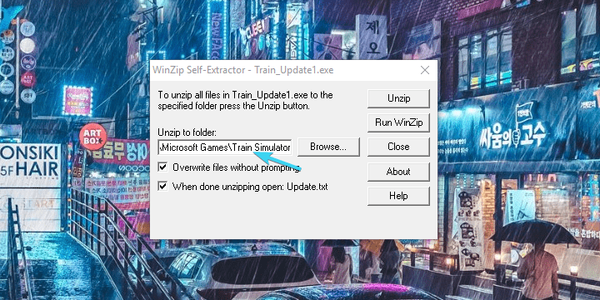
- Clique em Unzip.
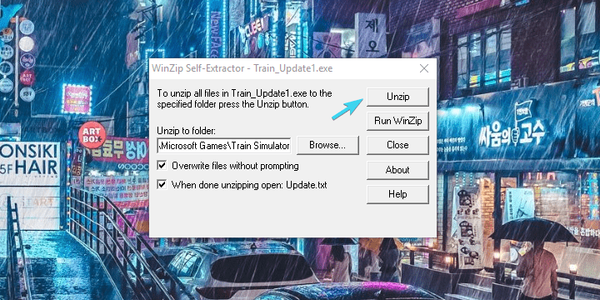
Além disso, você pode baixar os patches adicionais aqui. Eles não são tão importantes, mas recomendamos que você instale ambos (Conteúdo MSTS v1.4 Classe 50 e Conteúdo MSTS v1.4 SD40-2).
Depois que isso for resolvido, vamos passar para a parte de configuração desta jornada histórica.
Procurando os melhores jogos de simulador de vôo para PC? Aqui estão as melhores opções.
5. Configurando o Train Simulator
Já estamos na metade, mas ainda há algo que você deve fazer antes de jogar. Para, por assim dizer, "otimizar à força" Train Simulator para Windows 10, algumas etapas adicionais são necessárias.
Asseguramos de listar todas as ações que você precisará realizar abaixo, portanto, siga-as de perto:
- Navegue até a pasta de instalação, clique com o botão direito nela e abra Propriedades.
- Debaixo de Geral aba, desmarque somente leitura caixa.
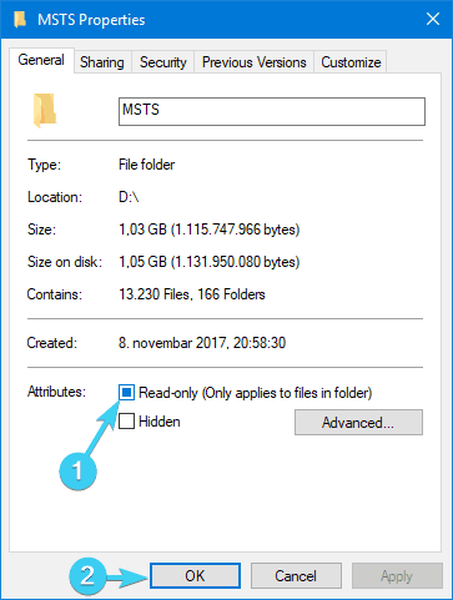
- Agora, abra o pasta de instalação, clique com o botão direito no ”train.exe”Arquivo e propriedades abertas.
- Na guia Compatibilidade, verifique o ”Execute este programa como administrador”E confirmar as mudanças.
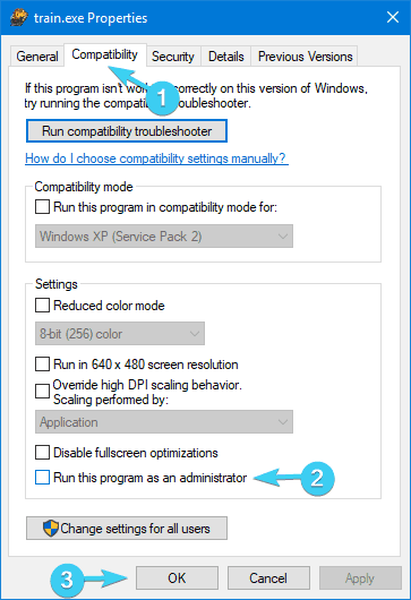
- Abra a pasta de instalação e renomeie Uninstall.exe para MSTS_Uninstal.exe.
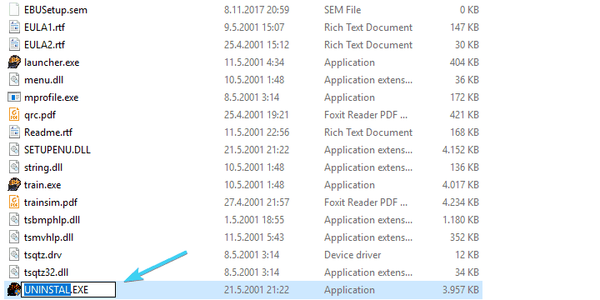
- Enquanto estiver lá, copie o ”Global”E cole em algum lugar como um backup. Apenas no caso de algo dar errado após a próxima etapa.
- Abra o "Global”Pasta e exclua o”startup.mpg ” arquivo de vídeo.
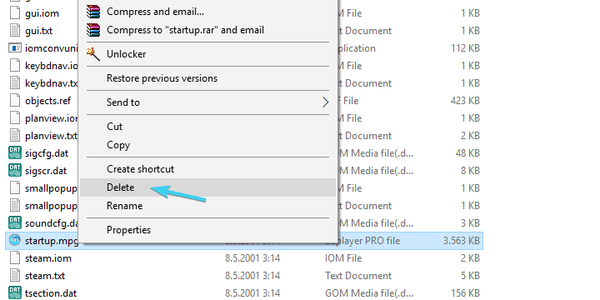
- Insira o Disco 1 novamente e abra seu conteúdo. Abra o Explorador de Arquivos ou Este PC, clique com o botão direito no Disco 1 e escolha Abrir.
- Abra o "TechDocs”Pasta e execute o TechDocs.exe. Selecione os caminho de instalação e extraia os arquivos.
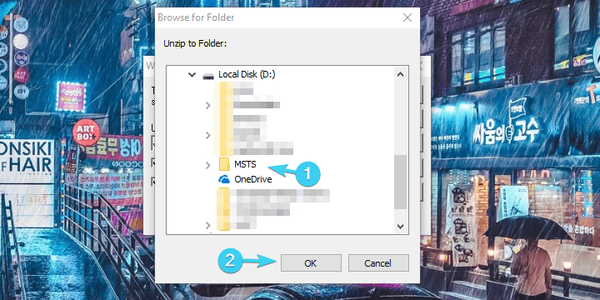
É isso aí. Quase. Temos mais alguns ajustes antes de você finalmente iniciar o jogo.
6. Ajustes finais
Caso você esteja se perguntando "O que mais?", Precisamos enfatizar que jogos como este terão dificuldades com monitores widescreen 16: 9.
Ele foi projetado para uma proporção de 4: 3, então você precisa forçar a tela widescreen nas configurações da GPU.
Esta opção é diferente nas placas gráficas Nvidia e Intel, mas é o suficiente para apontar para a opção ”Escala de imagem”. Encontre isso e você terá um tempo fácil configurando a proporção de 16: 9.
Além disso, como este jogo funciona de maneira diferente dos jogos modernos, uma dica útil é afirmar manualmente a RAM que ele pode usar livremente. Isso pode ser feito seguindo estas etapas:
- Clique com o botão direito no atalho Train Simulator e abra Propriedades.
- Selecione a guia Atalho.
- Na seção Destino, altere o caminho padrão para D: MSTSlauncher.exe -mem: xyz. Substitua XYZ por metade da memória RAM disponível em megabytes. Se você tem, digamos, 8 GB de RAM, a linha de destino deve ser semelhante a esta:
- D: MSTSlauncher.exe -mem: 4096.
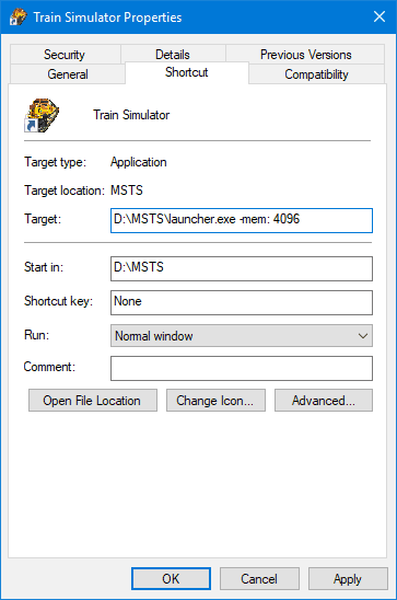
- D: MSTSlauncher.exe -mem: 4096.
- Confirme as alterações.
Isso deve tornar o jogo muito mais suave.
Além disso, caso ocorra algum erro ao iniciar o jogo, baixe e execute este instalador que deve consertar a maioria deles. Isso deve resolver. Agora você pode, finalmente, após o imenso esforço, iniciar o jogo.
Seus jogos funcionarão perfeitamente com esses grandes impulsionadores de jogo!
7. Complementos importantes
Como uma observação lateral, precisamos cobrir alguns add-ons que devem ajudá-lo substancialmente com a jogabilidade geral e melhorar o puro prazer.
Aqui estão eles, com suas respectivas funções e links para download:
- Xtracks - grande pacote de peças de trilha, interruptores e cruzamentos.
- Newroads - mais daquelas com alguns arredores bônus.
- ScaleRail - realismo aprimorado com trilhos em melhor escala.
E esse é finalmente o encerramento. Esperamos que, depois de tudo isso, você embarque perfeitamente no trem da nostalgia e desfrute de um dos “pais fundadores” do gênero de simulação.
Caso você tenha alguns problemas ou perguntas sobre o Train Simulator, certifique-se de nos contar nos comentários abaixo.
Nota do editor: Esta postagem foi publicada originalmente em agosto de 2014 e, desde então, foi completamente reformulada e atualizada para ser atualizada, precisa e abrangente.
ARTIGOS RELACIONADOS QUE VOCÊ DEVE VERIFICAR:
- Como jogar jogos antigos no Windows 8, 10 que realmente funcionam
- Microsoft reformula seus jogos antigos no Windows 8, Windows 10
- Você pode finalmente jogar jogos do PlayStation 4 em seu PC
- Microsoft Train Simulator
- windows 10
 Friendoffriends
Friendoffriends



